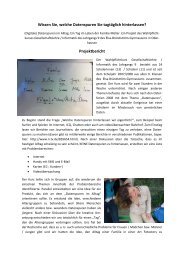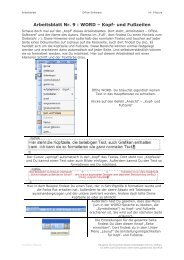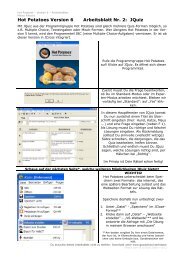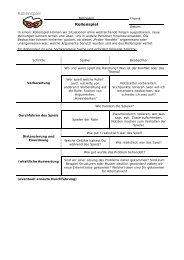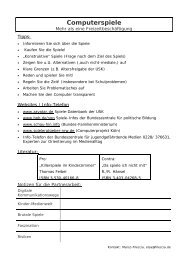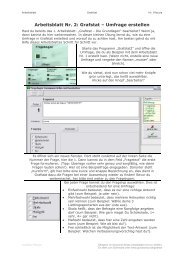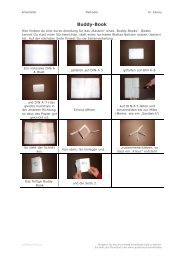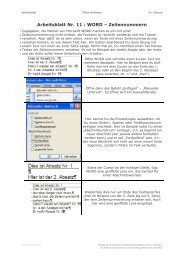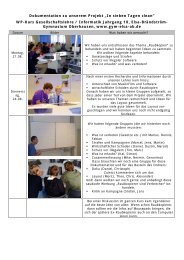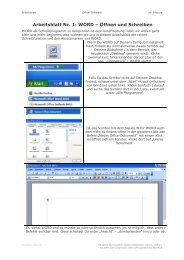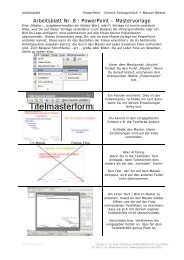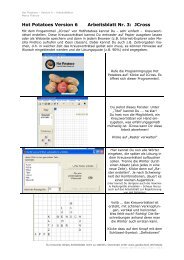Arbeitsblatt Nr. 4: âEigene Klassenâ - goodschool.de
Arbeitsblatt Nr. 4: âEigene Klassenâ - goodschool.de
Arbeitsblatt Nr. 4: âEigene Klassenâ - goodschool.de
Sie wollen auch ein ePaper? Erhöhen Sie die Reichweite Ihrer Titel.
YUMPU macht aus Druck-PDFs automatisch weboptimierte ePaper, die Google liebt.
<strong>Arbeitsblatt</strong> www.lo-net2.<strong>de</strong> Hr. Fileccia<strong>Arbeitsblatt</strong> <strong>Nr</strong>. 4: „Eigene Klassen“Alle folgen<strong>de</strong>n Arbeitsblätter 4a bis 4f ergänzen sich. Im Workshop in Partnerarbeit:• 15 Minuten bitte gemeinsam an ihrer „Station“: Bitte bearbeiten Sie zu zweit eines<strong>de</strong>r Arbeitsblätter (jeweils zwei LO-Net2-Funktionen), je<strong>de</strong> 2er-Gruppe bearbeitet einan<strong>de</strong>res. Danach weiter mit „one stay, one stray“.• Partner A bleibt am Computer sitzen und erläutert <strong>de</strong>n an<strong>de</strong>ren „B-Teilnehmern“ dasThema. Partner B geht mit <strong>de</strong>m Laufzettel zu <strong>de</strong>n an<strong>de</strong>ren Stationen. Nach ca. 15Min. Wechsel.• Partner B bleibt sitzen und erläutert, Partner A geht zu allen an<strong>de</strong>ren Gruppen undinformiert sich über die an<strong>de</strong>ren Themen. Benutzen Sie <strong>de</strong>n Laufzettel (s.u.), um sichNotizen zu machen und „abzuhaken“, welche Gruppen Sie bereits besucht haben.Klicken Sie zunächst auf dieReiterkarte „Institution“Danach – wichtig! – (ansonsten sind die weiterenFunktionen nicht zu sehen). auf die Auswahl „IhreKlassen“. Es erscheinen alle Klassen, in <strong>de</strong>nen Sieals „Mo<strong>de</strong>rator“ eingetragen sind. Diese Eintragungennimmt normalerweise <strong>de</strong>r Administrator vor.Falls an dieser Stelle keine Klassen erscheinen,bitte zunächst beim Administrator mel<strong>de</strong>n!Hier im Beispiel sind als Klassen 10a und 10b eingetragen.Wählen Sie „Ihre“ Klasse per Mausklick aus!Sie sehen, dass sich die Übersicht verän<strong>de</strong>rt hat. Hier im Beispiel ist die 10b zu sehen:Achtung: Klicken Sie erneut auf die Reiterkarte„Institution“, müssen Sie <strong>de</strong>n Schritt zur „eigenenKlasse“ wie<strong>de</strong>rholen! Zur Navigation zwischen <strong>de</strong>neinzelnen Funktionen können Sie die Übersicht auf<strong>de</strong>r linken Seite benutzen. In die Übersicht gelangenSie über <strong>de</strong>n Klassennamen (im Bild„10b.2006“ - Klick darauf).Arbeitsauftrag:Bitte bearbeiten Sie nun wie beschrieben eines <strong>de</strong>r folgen<strong>de</strong>n Arbeitsblätter!
<strong>Arbeitsblatt</strong> www.lo-net2.<strong>de</strong> Hr. Fileccia<strong>Arbeitsblatt</strong> <strong>Nr</strong>. 4a: „Mitteilungen“ und „Forum“Bei<strong>de</strong> Funktionen bieten die Möglichkeiten zur Kommunikation. Unter Mitteilungen hinterlassenSie üblicherweise Informationen, die für die Schülerinnen und Schüler bestimmtsind (und auch sofort in <strong>de</strong>r Übersicht auftauchen). Ein „Forum“ ist ein Diskussionforumzu einem Thema, in <strong>de</strong>m je<strong>de</strong>r / je<strong>de</strong> Antworten hinterlassen kann.Bitte machen Sie sich mit bei<strong>de</strong>n Funktionen vertraut, probieren Sie ein wenig aus etc. In<strong>de</strong>r Tabelle unten können Sie sich Notizen machen.Noch ein Tipp: Nach <strong>de</strong>m Aufrufen <strong>de</strong>r Funktionlohnt ein Blick in die „Hilfe“
<strong>Arbeitsblatt</strong> www.lo-net2.<strong>de</strong> Hr. Fileccia<strong>Arbeitsblatt</strong> <strong>Nr</strong>. 4b: „Kalen<strong>de</strong>r“ und „Stun<strong>de</strong>nplan“Bei<strong>de</strong> Funktionen bieten die Möglichkeiten zur besseren Organisation. Unter „Kalen<strong>de</strong>r“können Sie Termine eintragen (o<strong>de</strong>r auch eintragen lassen, sie AB zu „Administration“),die bei allen Klassen-Mitglie<strong>de</strong>rn (und selbstverständlich bei Ihnen) auch im Bereich „Privat“erscheinen. Außer<strong>de</strong>m können Sie <strong>de</strong>n Stun<strong>de</strong>nplan <strong>de</strong>r Klasse eintragen (übrigensauch <strong>de</strong>n eigenen kopieren - und anschließend verän<strong>de</strong>rn). Auch hier sind wie<strong>de</strong>r vieleFeinheiten möglich.Bitte machen Sie sich mit bei<strong>de</strong>n Funktionen vertraut, probieren Sie ein wenig aus etc. In<strong>de</strong>r Tabelle unten können Sie sich Notizen machen.Noch ein Tipp: Nach <strong>de</strong>m Aufrufen <strong>de</strong>r Funktionlohnt ein Blick in die „Hilfe“
<strong>Arbeitsblatt</strong> www.lo-net2.<strong>de</strong> Hr. Fileccia<strong>Arbeitsblatt</strong> <strong>Nr</strong>. 4c: „Chat“ und „Wiki“Bei<strong>de</strong> Funktionen bieten die Möglichkeiten zur Kommunikation. Unter „Chat“ haben Siemit zwei Mausklicks einen Chatroom gestartet, in <strong>de</strong>n nur die Klassen-Mitglie<strong>de</strong>r eintretenkönnen. Hier können Sie ungestört miteinan<strong>de</strong>r „chatten“. (Eine kleine Bemerkungaus Erfahrung: Vielleicht ist es sinnvoll. zuvor einige Chat-Regeln zu vereinbaren). DieFunktion „Wiki“ ermöglicht wie bei Wikipedia das Arbeiten über Artikeln an bestimmtenThemen. Sicherlich eine <strong>de</strong>r spannen<strong>de</strong>nsten Funktionen zur thematischen Arbeit!Bitte machen Sie sich mit bei<strong>de</strong>n Funktionen vertraut, probieren Sie ein wenig aus etc. In<strong>de</strong>r Tabelle unten können Sie sich Notizen machen.Noch ein Tipp: Nach <strong>de</strong>m Aufrufen <strong>de</strong>r Funktionlohnt ein Blick in die „Hilfe“
<strong>Arbeitsblatt</strong> www.lo-net2.<strong>de</strong> Hr. Fileccia<strong>Arbeitsblatt</strong> <strong>Nr</strong>. 4d: „Dateiablage“ und „Website“Bei<strong>de</strong> Funktionen bieten die Möglichkeiten zum Austausch von Daten und Informationen.Die Funktion „Dateiablage“ ermöglicht es, digitale Dokumente (wie z.B. Texte, Power-Point-Präsentationen, Tabellen, Bil<strong>de</strong>r etc.) hochzula<strong>de</strong>n und für die gesamte Klasse verfügbarzu machen. Mit <strong>de</strong>r Funktion „Website“ und <strong>de</strong>m „Generator“ ist schnell und einfacheine Homepage erstellt. Auf Wunsch kann diese veröffentlicht wer<strong>de</strong>n, innerhalb <strong>de</strong>rSchule o<strong>de</strong>r auch für alle. Die Adresse lautet in diesem Fall: http://schulname.land.lonet2.<strong>de</strong>/klassenname/Bitte machen Sie sich mit bei<strong>de</strong>n Funktionen vertraut, probieren Sie ein wenig aus etc. In<strong>de</strong>r Tabelle unten können Sie sich Notizen machen.Noch ein Tipp: Nach <strong>de</strong>m Aufrufen <strong>de</strong>r Funktionlohnt ein Blick in die „Hilfe“
<strong>Arbeitsblatt</strong> www.lo-net2.<strong>de</strong> Hr. Fileccia<strong>Arbeitsblatt</strong> <strong>Nr</strong>. 4e: „Aufgaben“ und „Umfragen“Die Funktion „Aufgaben“ ist schnell erläutert: Sie sind das digitale Gegenstück zu <strong>de</strong>nHausaufgaben. Unangenehmerweise tauchten auf <strong>de</strong>r Übersichtsseite <strong>de</strong>r „Privat-Seite“<strong>de</strong>r Schülerinnen und Schüler diese bis zur Erledigung immer wie<strong>de</strong>r auf. Sie können hieralso in Textform Aufgaben stellen. Bei <strong>de</strong>r Funktion „Umfrage“ haben Sie die Möglichkeit,Meinungen o<strong>de</strong>r auch Faktenwissen innerhalb <strong>de</strong>r Klasse abzufragen.Bitte machen Sie sich mit bei<strong>de</strong>n Funktionen vertraut, probieren Sie ein wenig aus etc. In<strong>de</strong>r Tabelle unten können Sie sich Notizen machen.Noch ein Tipp: Nach <strong>de</strong>m Aufrufen <strong>de</strong>r Funktionlohnt ein Blick in die „Hilfe“
<strong>Arbeitsblatt</strong> www.lo-net2.<strong>de</strong> Hr. Fileccia<strong>Arbeitsblatt</strong> <strong>Nr</strong>. 4f: „Mitglie<strong>de</strong>rliste“ und „Administration“Bei<strong>de</strong> Funktionen haben eher einen „Verwaltungs-Charakter“ und dienen <strong>de</strong>r Organisation.Unter Mitglie<strong>de</strong>rliste sehen Sie alle Schülerinnen und Schüler dieser Klasse, könnenIhnen per Mausklick eine E-Mail o<strong>de</strong>r eine „Quick-Message“ schreiben o<strong>de</strong>r sie in Ihr Adressbucho<strong>de</strong>r Ihre Liste für <strong>de</strong>n Messenger übernehmen. Bei Administration können Sieeinige Einstellungen än<strong>de</strong>rn wie <strong>de</strong>n Namen <strong>de</strong>r Klasse än<strong>de</strong>rn, neue Mitglie<strong>de</strong>r einla<strong>de</strong>netc.Bitte machen Sie sich mit bei<strong>de</strong>n Funktionen vertraut, probieren Sie ein wenig aus etc. In<strong>de</strong>r Tabelle unten können Sie sich Notizen machen.Noch ein Tipp: Nach <strong>de</strong>m Aufrufen <strong>de</strong>r Funktionlohnt ein Blick in die „Hilfe“
<strong>Arbeitsblatt</strong> www.lo-net2.<strong>de</strong> Hr. Fileccia„Laufzettel“Bitte besuchen Sie mit diesem Zettel <strong>de</strong>r Reihe nach alle an<strong>de</strong>ren Stationen (A bis F). Hier können Sie Notizen / Bemerkungenmachen und Ihren (erfolgreichen) Besuch „abhaken“.Thema Notizen / Bemerkungen ok?A „Mitteilungen“ und „Forum“B „Kalen<strong>de</strong>r“ und „Stun<strong>de</strong>nplan“C „Chat“ und „Wiki“D „Dateiablage“ und „Website“E „Aufgaben“ und „Umfragen“F „Mitglie<strong>de</strong>rliste“ und „Administration“